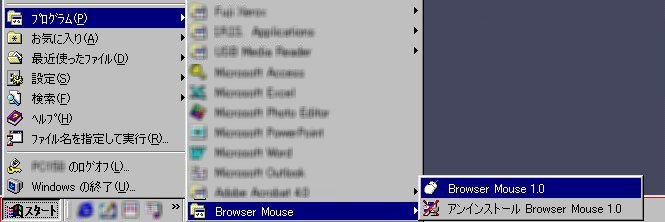
|
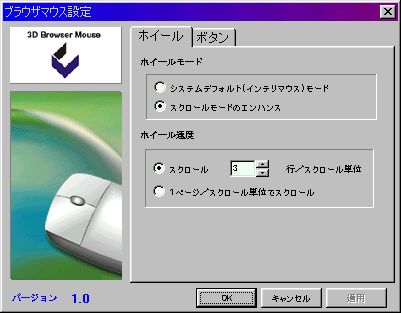 設定の内容に関してはお使いになるアプリケーションに合わせて設定を変更して下さい。 |
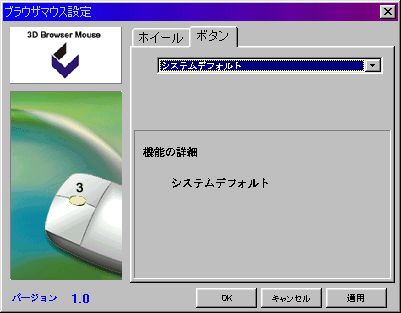 上の「ボタンタブ」をクリックするとセンターボタンの設定画面になります。(3ボタンマウスの場合) ホイールを押した時の動作を設定できますのでお好みの操作に合わせてください。 |
|
以上で説明を終わります。
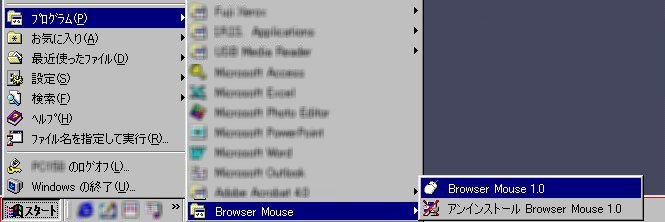
|
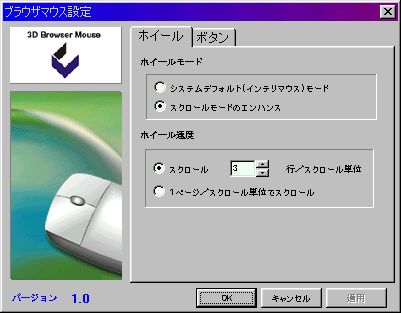 設定の内容に関してはお使いになるアプリケーションに合わせて設定を変更して下さい。 |
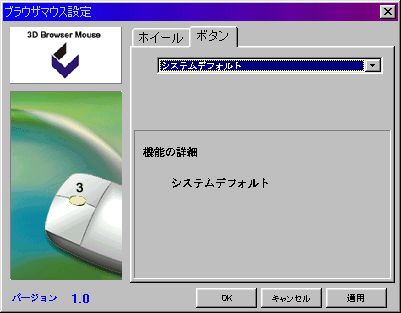 上の「ボタンタブ」をクリックするとセンターボタンの設定画面になります。(3ボタンマウスの場合) ホイールを押した時の動作を設定できますのでお好みの操作に合わせてください。 |
|
[top page]